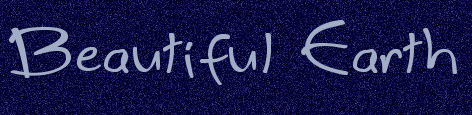

Questo tutorial è stato scritto e ideato da ©Paola, pertanto è severamente vietato copiarlo o diffonderlo sul web senza autorizzazione.
Qualsiasi coincidenza con altri tutorial è puramente casuale.
Questo tutorial è stato eseguito con PSP X3, ma può essere realizzato anche con altre versioni di PSP
Lo scrap utilizzato è "Beautiful Earth" di Jenn Lindsey
Materiale:

Filtri utilizzati:
Adjust - Variation
Aprite i tube, duplicateli e chiudete gli originali.
1) Aprire una tela trasparente di 800x600 pixel
2) Selezioni - Seleziona tutto
3) Aprire emka_BE_paper01
4) Copia - Incolla nella selezione
5) Selezioni - Deseleziona tutto
6) Aprire Beautiful_Earth_cluster1_1
7) Copiare e incollare come nuovo livello
8) Immagine - Ridimensiona al 70% (tutti i livelli NON selezionati)
9) Aprire ld_beautiful_earth_earthgirl1
10) Immagine - Ridimensiona al 60% (tutti i livelli NON selezionati)
11) Copiare e incollare e posizionare come da tag finita
12) Effetti - Effetti 3D - Sfalsa ombra (vedi stamp)

13) Posizionatevi su Raster 2 (ovvero il livello della cornice) e con lo strumento selezione a mano libera così impostato (vedi stamp)

tracciate una selezione come da immagine (vedi stamp)
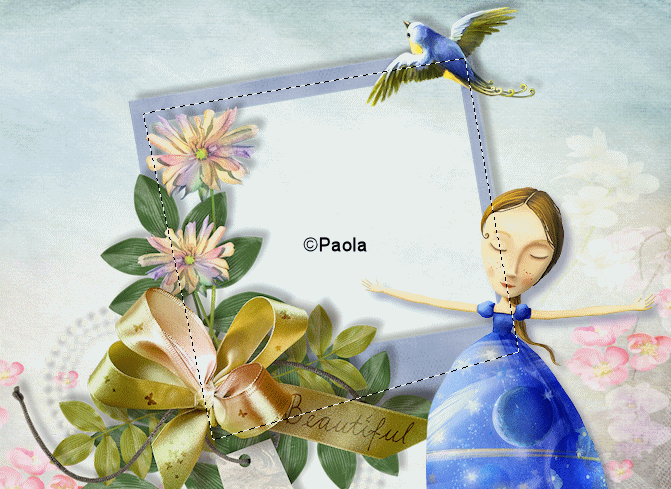
14) Livelli - Nuovo livello raster
15) Aprire hsd_beautiful_earth_pp4
16) Copia - Incolla nella selezione
17) Selezioni - Deseleziona tutto
18) Livelli - Disponi - Sposta giù
19) Aprire il tube hsd_beautiful_earth_ele4
20) Copiare e incollare nella tela
21) Spostare sotto a Raster 4 (il livello dello sfondo giallo appena creato)
22) Posizionare come da tag finita
23) Aprire il tube Carenas Designs _ Beautiful Earth_12, copiare e incollare come nuovo livello
24) Spostare sotto a Raster 2 (il livello della cornice)
25) Immagine - Ridimensiona al 35% (tutti i livelli NON selezionati) e posizionare come da tag finita
26) Aprire il tube MKDesigns_BeautifulEarth (3)
27) Copiare e incollare e posizionare come da tag finita (spostare sotto a Raster 6, ovvero il livello dei firori viola)
28) Aprire HFD_beautiful_earth_Element2
29) Immagine - Rifletti
30) Copiare e incollare sulla tela
31) Livelli - Disponi - Porta in alto
32) Immagine - Ridimensiona al 10% (tutti i livelli NON selezionati)
33) Posiziona come da tag finita
34) Livelli - Unisci - Unisci visibile
35) Immagine - Ridimensiona al 65% (tutti i livelli SELEZIONATI)
36) Modifica - Copia
37) Aprire TAL_beautiful_earth_frame
38) Modifica - Incolla come nuovo livello (in memoria avrete la tag appena ridimensionata)
39) Livelli - Disponi - Sposta giù
40) Posizionare come da tag finita
41) Aprire la scritta hsd_beautiful_earth_ele1
42) Copiare e incollare sulla tela
43) Immagine - Ridimensiona al 20% (tutti i livelli NON selezionati)
44) Livelli - Disponi - Porta in alto
45) Posizionare come da tag finita
46) Livelli - Unisci - Visibile
47) Applicare il filtro Adjust - Variation (vedi stamp)

48) Firmare la tag e applicare il mio Watermark
49) Salvare in Jpg
Il nostro lavoro è finito, spero che il mio tutorial vi sia piaciuto.
Questo tutorial è stato creato il 27/05/2015


